Cum să remediați eroarea de rețea CapCut Text to Speech?
În acest articol, vom încerca să rezolvăm problema „Eroare de rețea” pe care o întâlnesc utilizatorii CapCut în opțiunea text-to-speech.

Utilizatorii CapCut întâmpină problema „Eroare de rețea” în opțiunea de transformareatextului în vorbire și nu pot avea textul citit de inteligența artificială. Dacă întâmpinați o astfel de problemă, puteți rezolva problema urmând sugestiile de mai jos.
Ce este Eroare de rețea CapCut Text to Speech?
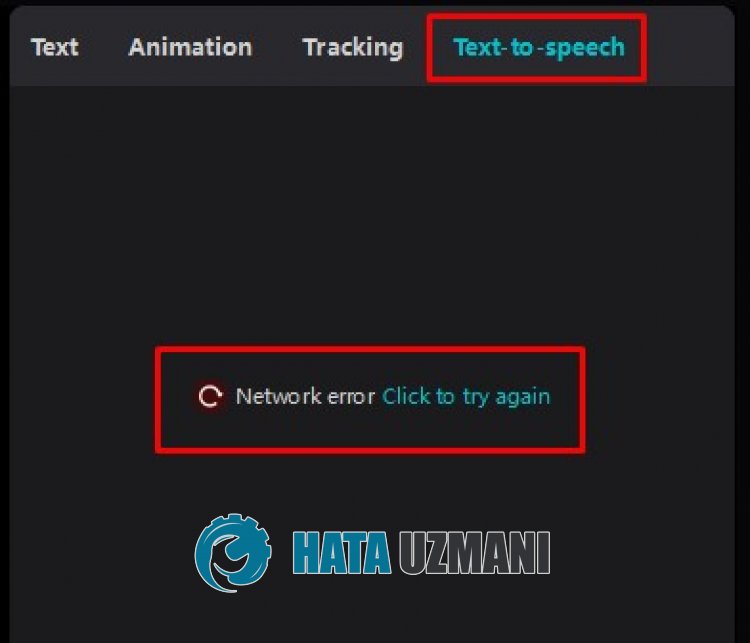
Utilizatorii CapCut nu pot rula inteligența artificială, declarând că întâmpină problema „Eroare de rețea” atunci când activează opțiunea de transformareatextului în vorbire după rularea aplicației.
CapCut „Eroare de rețea” apare din cauza unei probleme de cache sauaunei probleme de internet în cadrul aplicației, împiedicând citirea textului sau utilizarea altor pluginuri.
Bineînțeles, nu numai din cauza acestei probleme, lucrările de întreținere sau blocările de pe serverele CapCut vă pot face să întâlniți diverse erori ca aceasta.
În acest scop, vă vom oferi câteva sugestii despre cum să remediați eroarea.
Cum se remediază eroarea de rețea Text to Speech CapCut
Pentruaremedia această eroare, puteți rezolva problema urmând sugestiile de mai jos.
1-) Instalați versiunea veche
Utilizatorii care au întâmpinat problema „Eroare de rețea” după actualizarea aplicației afirmă că problemaadispărut prin instalarea versiunii vechi.
Putem elimina problema instalând versiunea vecheaaplicației.
Pentru aceasta, puteți descărca versiunea vecheaaplicației CapCut accesândlinkul de mai jos.
După descărcarea versiunii veche, instalați-o și verificați dacă problema persistă.
2-) Utilizați serverul Cloudflare Dns
Problemele care apar la serverul DNS implicit vă pot face să întâlniți diverse erori de conexiune, cum ar fi aceasta, în unele aplicații.
Prin urmare, puteți elimina problema utilizând serverul Cloudflare dns.
- În ecranul Start căutare, tastați „Panou de control” și deschideți-l.
- Dați clic pe opțiunea „Rețea și Internet” de pe ecranul care se deschide.
- Apoi faceți clic pe „Centrul de rețea și partajare”.
- În noul ecran care se deschide, faceți clic pe opțiunea de lângă „Conexiuni”.
- Apoi faceți clic pe „Proprietăți” și faceți dublu clic pe „Internet Protocol Version 4 (TCP\IPv4)”.
- Înregistrați serverul Google dns pe care l-am lăsat mai jos.
- Server DNS preferat: 1.0.0.1
- Alt server DNS: 1.1.1.1
După finalizarea acestui proces, faceți clic pe butonul „OK” și treceți la următoarea sugestie.
3-) Ștergeți memoria cacheainternetului
Problemele din memoria cacheainternetului vă pot face să întâmpinați diverse probleme de conexiune precum aceasta.
Pentru aceasta, puteți elimina problema ștergând memoria cacheainternetului și reconfigurând-o.
- Tastați „cmd” în ecranul Start căutare și rulați ca administrator.
- Inserați următoarelelinii de comandă în fereastra promptului de comandă care se deschide și apăsați Enter.
- ipconfig /renew
- ipconfig /flushdns
- netsh int ipv4 resetare
- netsh int ipv6 reset
- netsh winhttp reset proxy
- netsh winsock reset
- ipconfig /registerdns
După finalizarealiniilor de comandă, puteți verifica dacă problema persistă repornind computerul.
4-) Utilizați versiunea web
Dacă niciuna dintre aceste sugestii nu este o soluție pentru dvs., puteți elimina problema utilizând versiunea webaaplicației CapCut.
Pentruaface acest lucru, accesați site-ul web oficial CapCut și conectați-vă la contul dvs.
Faceți clic pentruaaccesa site-ul web CapCut
După ce v-ați conectat la contul dvs., creați un videoclip nou și adăugați text la videoclipul dvs., verificându-l făcând clic pe opțiunea „Citire text” din meniul din dreapta.
După acest proces, puteți verifica dacă problema persistă.
5-) Verificați serverul
Lucrările de întreținere sau blocarea serverului pe serverele CapCut vă vor face să întâmpinați diverse probleme ca aceasta.
De aceea, este posibil să fie nevoie să verificăm serverele CapCut.
Puteți verifica serverul CapCut făcând clic pelinkul de mai jos.
Dacă există vreo blocare sau lucrări de întreținere pe serverul CapCut, va trebui să așteptați ca acesta să fie vindecat.
![Cum să remediați eroarea serverului YouTube [400]?](https://www.hatauzmani.com/uploads/images/202403/image_380x226_65f1745c66570.jpg)




























